win11切换桌面快捷键 windows11快速切换桌面快捷键失效怎么办
win11切换桌面快捷键是什么?windows11快速切换桌面快捷键失效怎么办?很多用户在使用windows11系统的时候都需要设置多个桌面,方便办公和交流,在新系统使用过程中,很多小伙伴还不知道快速切换桌面的快捷键,所以今天小编就来为大家讲一讲win11切换桌面快捷键的相关内容,有感兴趣的小伙伴快来看一看吧。

>>点击进入了解更多win11系统版本:win11系统下载<<
>>点击进入更多win11系统问题教程:win11系统教程<<
其他win11教程
1、win11怎么关闭防火墙和杀毒软件
2、win11录屏快捷键
3、win11小组件加载失败
win11切换桌面快捷键
方法一:
1、首先点击【Win+Ctrl+D】,快速创建一个新桌面;
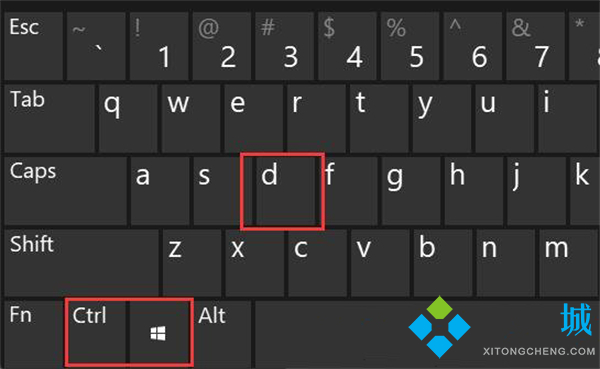
2、新桌面创建完成后,按【Win+Ctrl+左右方向键】,即可切换桌面;
方法二:
1、同时按住【Win+Tab】,可以调出【任务】界面;
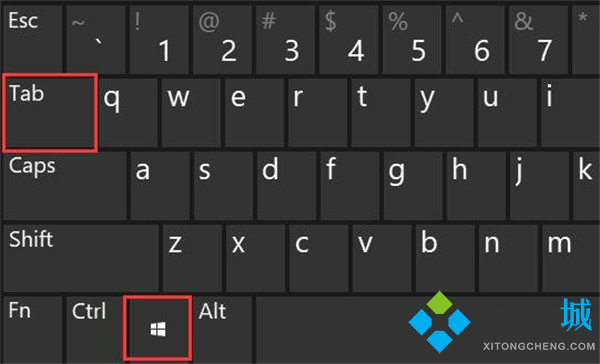
2、点击【新建桌面+】,即可创建一个新桌面;
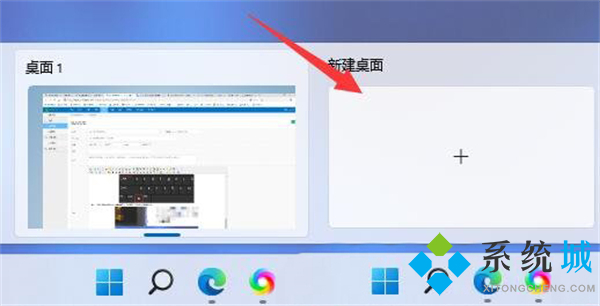
3、桌面创建完成后,点击【桌面2】,就可以切换到新桌面了。

windows11快速切换桌面快捷键失效怎么办
方法一:
检查是否是键盘出现问题了,确认是不是存在损坏或者键盘被锁定了,如果是被锁定了可以按下图的【numlock】解除锁定。
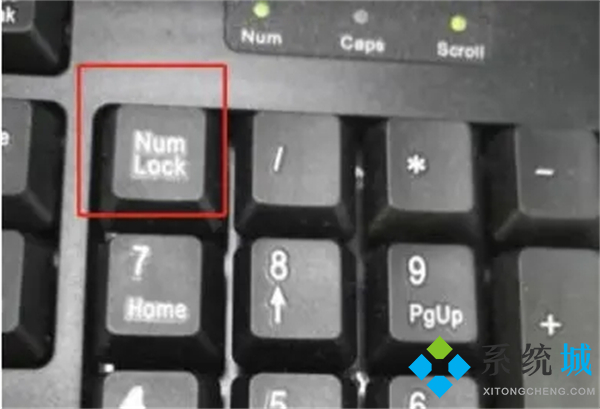
方法二:
1、键盘正常的情况下还有问题,就右键【开始菜单】或者【win+r】,打开【运行】;
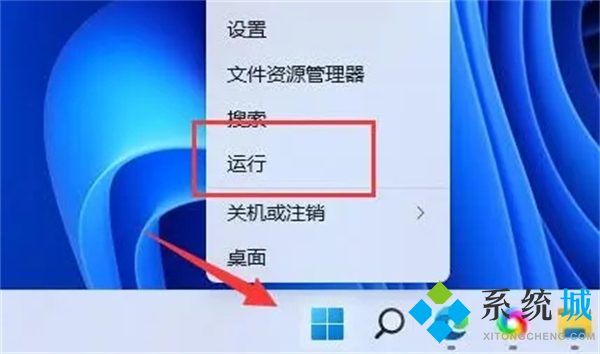
2、输入【gpedit.msc】回车打开组策略;
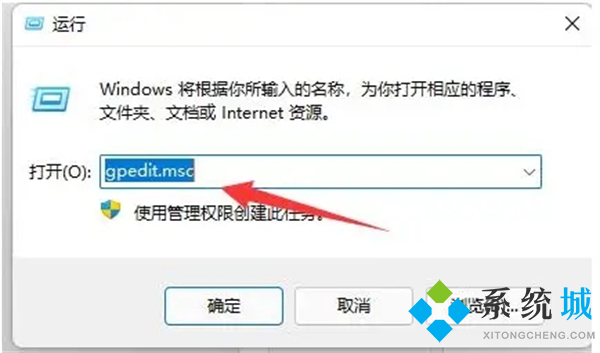
3、进入【用户配置】,打开【管理模板】下的【Windows组件】。
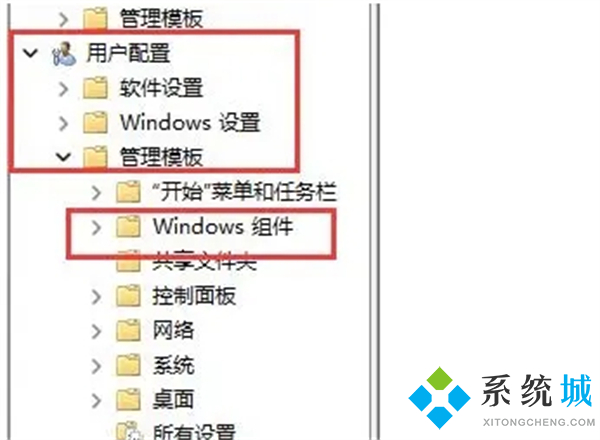
4、再进入左侧列表下的【文件资源管理器】。
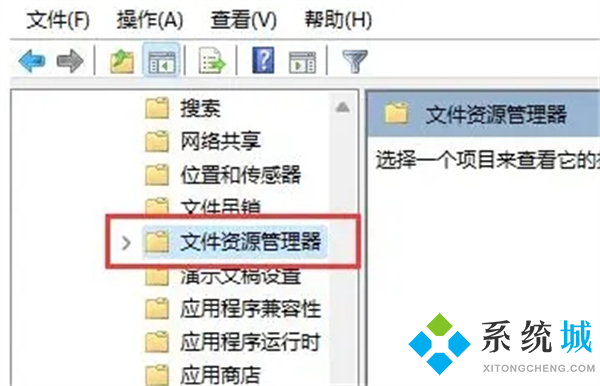
5、双击打开右侧的【关闭Windows键热键】。
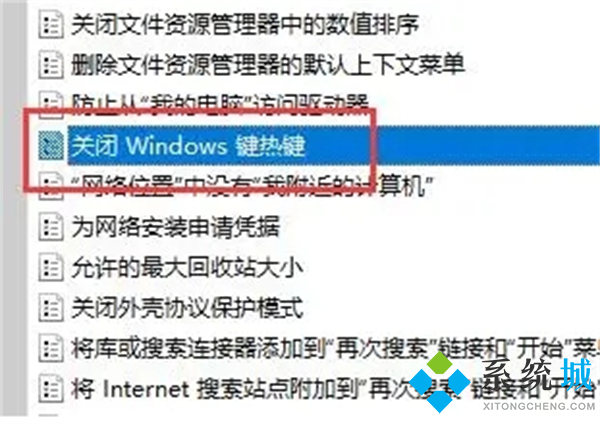
6、勾选左上角【未配置】再点击【确定】保存即可解决问题。
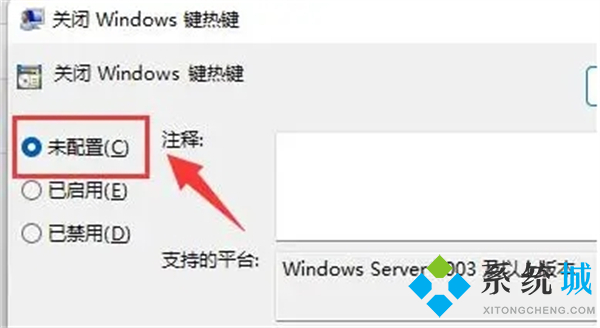
以上就是小编为大家带来的win11切换桌面快捷键的两种方法,其中第一种比较方便,还有windows11快速切换桌面快捷键失效的解决方法,可以按照各自的情况进行修复,希望可以帮到大家。
我告诉你msdn版权声明:以上内容作者已申请原创保护,未经允许不得转载,侵权必究!授权事宜、对本内容有异议或投诉,敬请联系网站管理员,我们将尽快回复您,谢谢合作!










